Jak wyczyścić pamięć podręczną przeglądarki (Google Chrome, Firefox, Safari, Opera, Microsoft Edge i Internet Explorer)
Opublikowany: 2022-07-10Nie ma nic bardziej frustrującego niż problemy z witryną WordPress i brak wiedzy, jak je naprawić.
Być może obrazy Twojej witryny nie zostaną poprawnie przesłane lub posty na blogu nie zostaną odświeżone.
A może zauważyłeś, że Twoja witryna działa wolniej i działa wolniej niż zwykle.
Jakikolwiek jest problem, prawdopodobnie już rozpocząłeś rozwiązywanie problemów, dzięki czemu możesz rozwiązać problem tak szybko, jak to możliwe. Jest też prawdopodobne, że jednym z pierwszych rozwiązań, na jakie natrafiłeś, jest wyczyszczenie pamięci podręcznej przeglądarki .
Ale co to jest pamięć podręczna przeglądarki i jak wyczyścić pamięć podręczną za pomocą ulubionej przeglądarki internetowej?
W dzisiejszym poście przyjrzymy się, czym jest pamięć podręczna przeglądarki, dlaczego może być konieczne usunięcie pamięci podręcznej i jak wyczyścić pamięć podręczną w swojej witrynie.
- Co to jest pamięć podręczna przeglądarki
- Dlaczego musisz wyczyścić pamięć podręczną przeglądarki?
- Jak wymusić twarde odświeżenie na pojedynczej stronie internetowej
- Jak wyczyścić pamięć podręczną przeglądarki w Google Chrome
- Jak wyczyścić pamięć podręczną przeglądarki w Mozilla Firefox?
- Jak wyczyścić pamięć podręczną przeglądarki w Safari
- Jak wyczyścić pamięć podręczną przeglądarki w Operze?
- Jak wyczyścić pamięć podręczną przeglądarki w Microsoft Edge
- Jak wyczyścić pamięć podręczną przeglądarki w Internet Explorerze
Co to jest pamięć podręczna przeglądarki?
Gdy odwiedzasz witrynę, przeglądarka internetowa zapisuje informacje, takie jak tekst, obrazy i inną zawartość statyczną, na dysku twardym komputera w tak zwanej „pamięci podręcznej przeglądarki”.
W ten sposób poprawisz wygodę użytkownika, przyspieszając czas ładowania strony. Powodem jest to, że pamięć podręczna przeglądarki zapisuje statyczne zasoby, które pobierasz przy pierwszej wizycie na stronie internetowej, więc przy następnej wizycie te zasoby ponownie pobierają dane witryny z pamięci podręcznej ( która znajduje się na dysku twardym Twojego komputera ) zamiast pobierać go z serwerów hosta.
Innymi słowy, pamięć podręczna przeglądarki to nic innego jak miejsce na dysku twardym komputera, w którym przeglądarka przechowuje rzeczy pobrane raz na wypadek, gdyby były potrzebne w przyszłości.
Problem polega na tym, że czasami obrazy i pliki w pamięci podręcznej powodują problemy w witrynie, którą próbujesz odwiedzić. Dlatego musisz wiedzieć, jak wyczyścić pamięć podręczną przeglądarki .
Pamięć podręczna przeglądarki a historia przeglądania a pliki cookie (porównanie)
Nie należy mylić pamięci podręcznej przeglądarki z historią przeglądania lub plikami cookie. Oto krótkie spojrzenie na każdy z nich:
- Pamięć podręczna przeglądarki : pamięć podręczna przeglądarki to informacje zapisywane na dysku twardym komputera podczas odwiedzania witryny, które są ponownie pobierane, gdy ponownie odwiedzasz tę samą witrynę.
- Historia przeglądarki: historia przeglądania to dziennik wszystkich odwiedzanych witryn w czasie. Przeglądarki zwykle czyszczą historię przeglądania w regularnych odstępach czasu, ale możesz również ręcznie usunąć historię przeglądarki ze względu na ochronę prywatności.
- Pliki cookie: pliki cookie to pliki tworzone przez przeglądarkę internetową na żądanie strony internetowej, które są przechowywane na komputerze. Śledzą wizyty w witrynie i aktywność, aby zapewnić lepsze wrażenia użytkowników w przyszłości. Czasami można jednocześnie wyczyścić pamięć podręczną i pliki cookie.
Dlaczego musisz wyczyścić pamięć podręczną przeglądarki?
Jest kilka powodów, dla których powinieneś nauczyć się opróżniać cache:
- Wyczyszczenie pamięci podręcznej zmusza przeglądarkę internetową do pobrania najnowszej dostępnej kopii witryny, aktualizacji i wszystkich
- Uszkodzona przeglądarka może powodować wyświetlanie błędów 404 lub 502 podczas próby odwiedzenia witryny na interfejsie użytkownika
- W pamięci podręcznej przeglądarki może znajdować się złośliwe oprogramowanie, które należy wyczyścić
- Wyczyszczenie pamięci podręcznej przeglądarki może zwolnić miejsce na dysku twardym ( pamięci podręczne mają ograniczenia rozmiaru, które można skonfigurować , ale są pełne )
Wyczyszczenie pamięci podręcznej przeglądarki to prosty sposób na opróżnienie pamięci podręcznej z przeglądarki i rozpoczęcie od nowa.
A najlepsze jest to, że przez większość czasu to, co wydaje się ogromnym problemem w Twojej witrynie, kończy się tylko drobnym problemem związanym z pamięcią podręczną przeglądarki.
Jak wymusić twarde odświeżenie na pojedynczej stronie internetowej
Zanim przejdziemy do czyszczenia pamięci podręcznej w przeglądarce, najpierw przyjrzyjmy się, jak wymusić odświeżenie pojedynczej strony internetowej i sprawdź, czy to rozwiązuje problem, który masz.
Wymuszenie odświeżenia pojedynczej strony internetowej jest proste we wszystkich popularnych przeglądarkach internetowych. Wszystko, co musisz zrobić, to użyć wstępnie określonych skrótów klawiszowych:
- Przeglądarki Windows i Linux: aby odświeżyć stronę internetową, kliknij CTRL + F5
- Chrome: aby wymusić twarde odświeżenie w Chrome, kliknij CMD + SHIFT + R
- Mozilla Firefox: aby odświeżyć, kliknij CMD + SHIFT + R
- Apple Safari: aby wykonać twarde odświeżenie w Safari, kliknij SHIFT + przycisk Odśwież pasek narzędzi
- Internet Explorer: aby odświeżyć pojedynczą stronę internetową, kliknij CTRL + F5
Pamiętaj, że wykonując twarde odświeżanie za pomocą którejkolwiek z popularnych przeglądarek internetowych wymienionych powyżej, omijasz pamięć podręczną tylko dla tej konkretnej strony, na której się znajdujesz . Reszta pamięci podręcznej przeglądarki Twojej witryny pozostanie bez zmian.
Z tego powodu wymuszenie takiego odświeżenia pomoże Ci tylko wtedy, gdy masz problemy z jedną stroną internetową w Twojej witrynie. Jeśli problem dotyczy całej witryny, lepiej całkowicie wyczyścić pamięć podręczną przeglądarki.
Jak wyczyścić pamięć podręczną popularnych przeglądarek internetowych
Czyszczenie danych przeglądarki jest łatwe, niezależnie od używanej przeglądarki internetowej. Przyjrzyjmy się więc krok po kroku, jak opróżnić pamięć podręczną w kilku popularnych przeglądarkach internetowych.
1. Jak wyczyścić pamięć podręczną przeglądarki w Google Chrome
Aby wyczyścić pamięć podręczną w przeglądarce Chrome, przejdź do trzech kropek w prawym górnym rogu przeglądarki. Następnie kliknij Więcej narzędzi z rozwijanego menu, a następnie Wyczyść dane przeglądania… z podmenu.
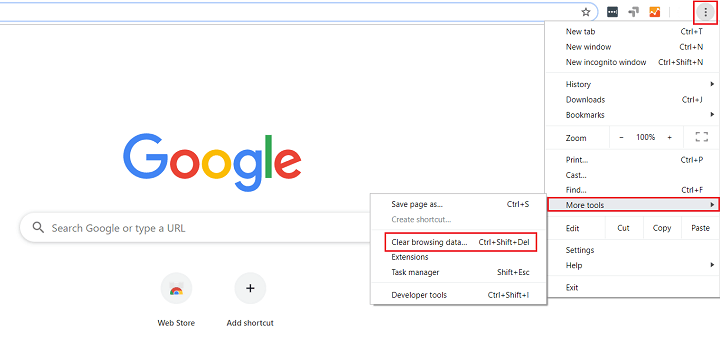
Możesz także użyć skrótu klawiszowego CTRL + SHIFT + DEL , aby szybciej przejść do następnego kroku.
Następnie kliknij pole wyboru o nazwie Buforowane obrazy i pliki , jeśli chcesz wyczyścić tylko pamięć podręczną. Jeśli zaznaczone są inne pola, ryzykujesz usunięcie historii przeglądarki, plików cookie, haseł i nie tylko ( co jest w porządku, jeśli masz taki zamiar! ).
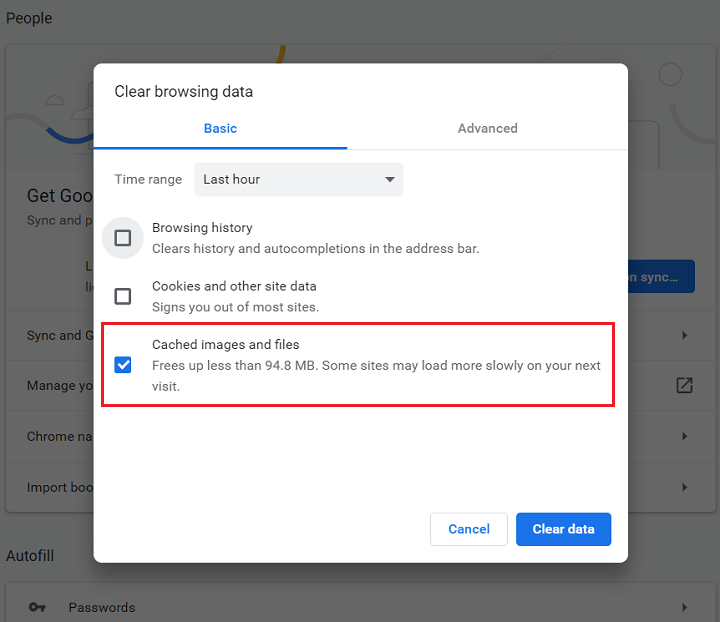
Możesz także wybrać zakres czasu podczas czyszczenia pamięci podręcznej przeglądarki. Wartość domyślna to Ostatnia godzina , więc zmień to, jeśli chcesz usunąć więcej danych przeglądarki.
Ponadto kliknij kartę Zaawansowane , jeśli chcesz wyczyścić takie rzeczy, jak:
- Historia przeglądania
- Historia pobierania
- Pliki cookie i inne dane witryny
- Obrazy i pliki w pamięci podręcznej
- Hasła i inne dane do logowania
- Autouzupełnianie danych formularza
- Ustawienia witryny
- Hostowane dane aplikacji
Po wybraniu wszystkiego, co chcesz wyczyścić, kliknij Wyczyść dane .
Jeśli chcesz wyczyścić pamięć podręczną w aplikacji mobilnej Chrome, wykonaj te szybkie czynności:
- Otwórz aplikację Chrome i dotknij ikony menu z trzema kropkami u dołu ekranu
- Dotknij opcji Ustawienia w menu
- Stuknij Prywatność
- Wybierz Wyczyść dane przeglądania
- Dotknij Buforowane obrazy i pliki, aby zaznaczyć pole wyboru, a następnie Wyczyść dane przeglądania
- Potwierdź swoje działania, dotykając Wyczyść dane przeglądania w wyskakującym okienku
2. Jak wyczyścić pamięć podręczną przeglądarki w Mozilla Firefox?
Aby wyczyścić pamięć podręczną w przeglądarce Mozilla Firefox, zacznij od kliknięcia ikony hamburgera w prawym górnym rogu ekranu i wybrania opcji .
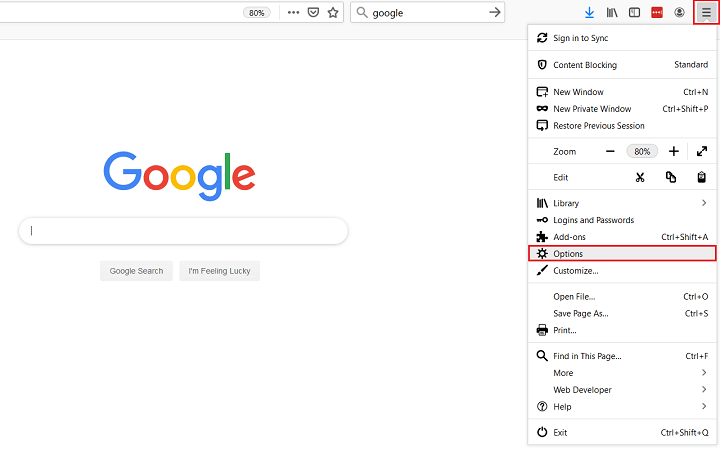
Następnie wybierz Prywatność i bezpieczeństwo .
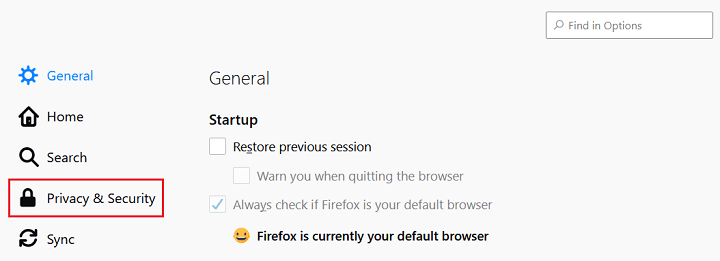
Przewiń w dół do sekcji o nazwie Historia i kliknij przycisk Wyczyść historię .

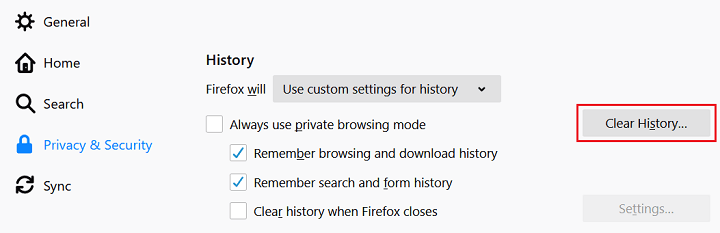
Gdy to zrobisz, pojawi się wyskakujące okienko, w którym możesz wybrać, aby usunąć następujące elementy historii:
- Historia przeglądania i pobierania
- Aktywne logowania
- Historia formularzy i wyszukiwania
- Ciasteczka
- Pamięć podręczna
W tym miejscu możesz również usunąć dane, takie jak preferencje witryny i dane witryny offline.
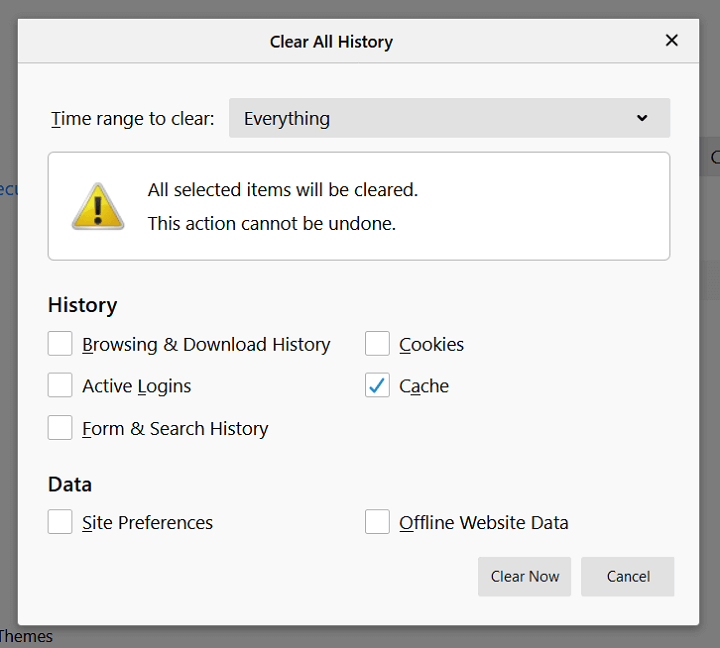
Po dokonaniu wyboru wybierz zakres czasu do wyczyszczenia i kliknij Wyczyść teraz .
Chcesz szybciej otworzyć wyskakujące okno Wyczyść całą historię w Firefoksie? Użyj skrótu klawiaturowego CTRL + SHIFT + DEL .
Jeśli chcesz wyczyścić pamięć podręczną w aplikacji mobilnej Firefox, wykonaj następujące proste czynności:
- Otwórz aplikację Firefox i dotknij trzyliniowej ikony Menu na dole ekranu aplikacji
- Wybierz Ustawienia w menu
- Wybierz Zarządzanie danymi
- Przesuń suwak obok opcji Pamięć podręczna do pozycji Wł. i dotknij Wyczyść prywatne dane
3. Jak wyczyścić pamięć podręczną przeglądarki w Safari?
Aby wyczyścić pamięć podręczną w przeglądarce Safari, możesz zrobić jedną z dwóch rzeczy. Pierwszym z nich jest wyczyszczenie całej historii przeglądania, w tym pamięci podręcznej, plików cookie i wszystkich odwiedzanych stron, przechodząc do Safari > Wyczyść historię .
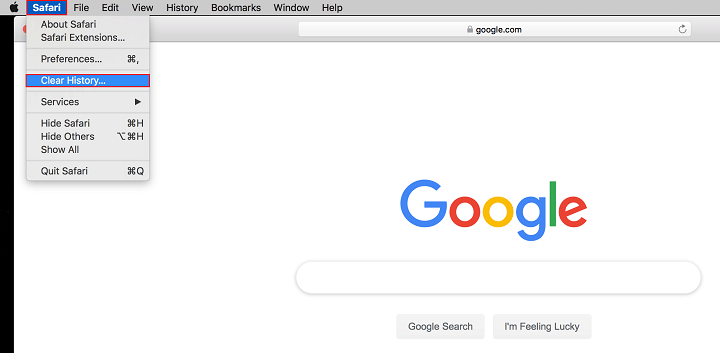
Otworzy się wdowa i wszystko, co musisz zrobić, to kliknąć przycisk Wyczyść historię .
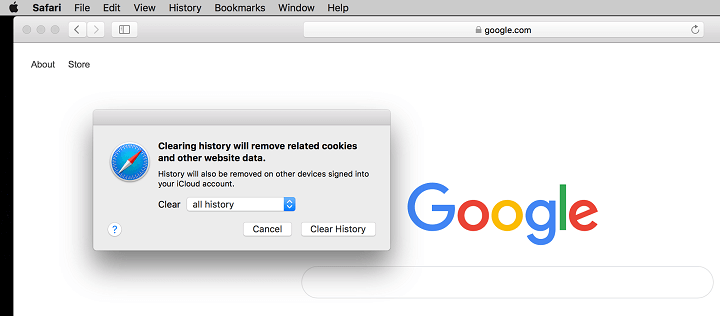
Drugą opcją w przeglądarce Safari jest wyczyszczenie tylko pamięci podręcznej przeglądarki . Rozpocznij, przechodząc do Safari > Preferencje > Zaawansowane i klikając menu Pokaż programowanie na pasku menu .
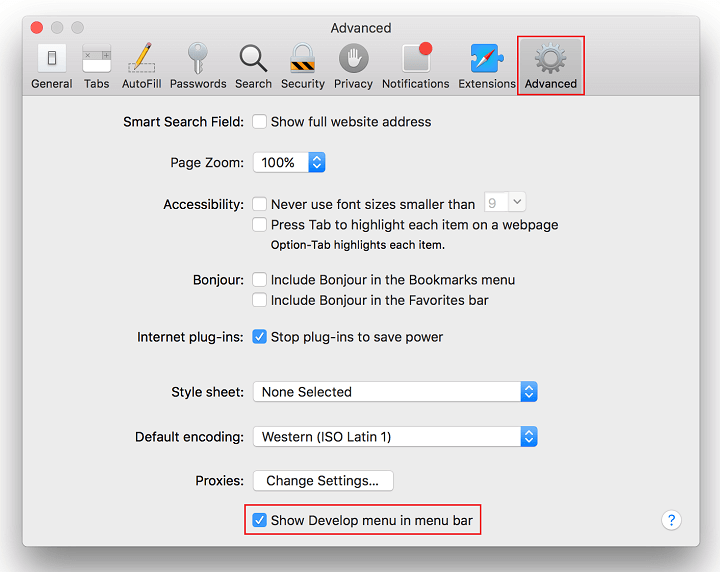
Spowoduje to dodanie elementu menu Develop do paska narzędzi u góry ekranu
Następnie przejdź do Opracuj > Puste pamięci podręczne, aby wyczyścić pamięć podręczną przeglądarki Safari.
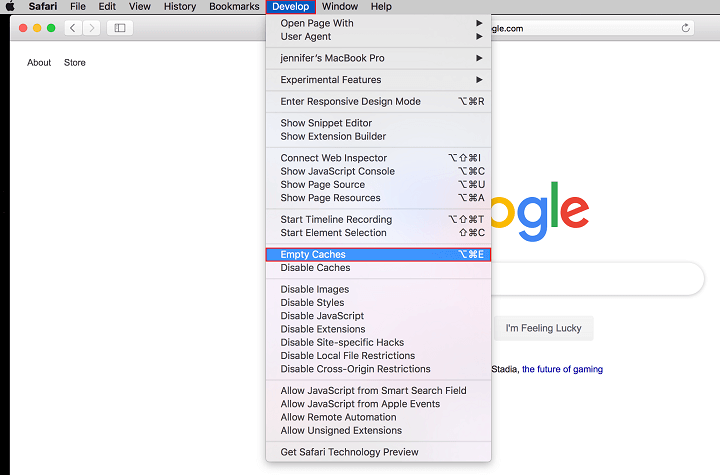
Aby wyczyścić pamięć podręczną w aplikacji mobilnej Safari ( na iPadzie lub iPhonie ), wykonaj następujące czynności:
- Otwórz aplikację Safari na swoim urządzeniu mobilnym i otwórz Ustawienia
- Przewiń w dół i dotknij Wyczyść historię i dane witryny
- Stuknij Wyczyść historię i dane , aby potwierdzić
4. Jak wyczyścić pamięć podręczną przeglądarki w Operze?
Aby wyczyścić pamięć podręczną w przeglądarce Opera, zacznij od kliknięcia ikony Opera w lewym górnym rogu ekranu i wybierz Historia z menu rozwijanego.
Następnie kliknij przycisk Wyczyść dane przeglądania w podmenu.
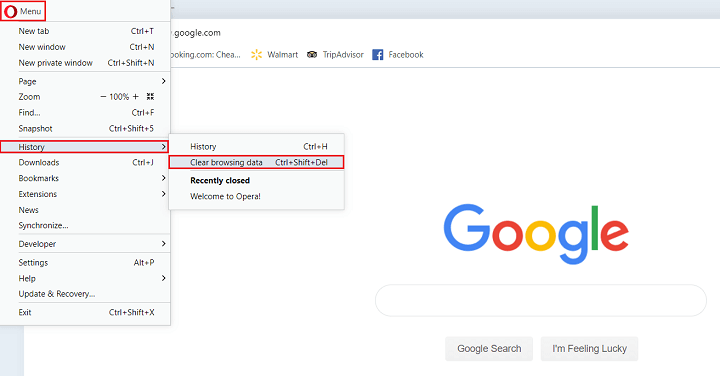
Gdy to zrobisz, pojawi się wyskakujące okienko z możliwością wyczyszczenia:
- Historia przeglądania
- Pliki cookie i inne dane witryny
- Obrazy i pliki w pamięci podręcznej
Zaznacz pola, które chcesz wyczyścić, i kliknij Wyczyść dane .
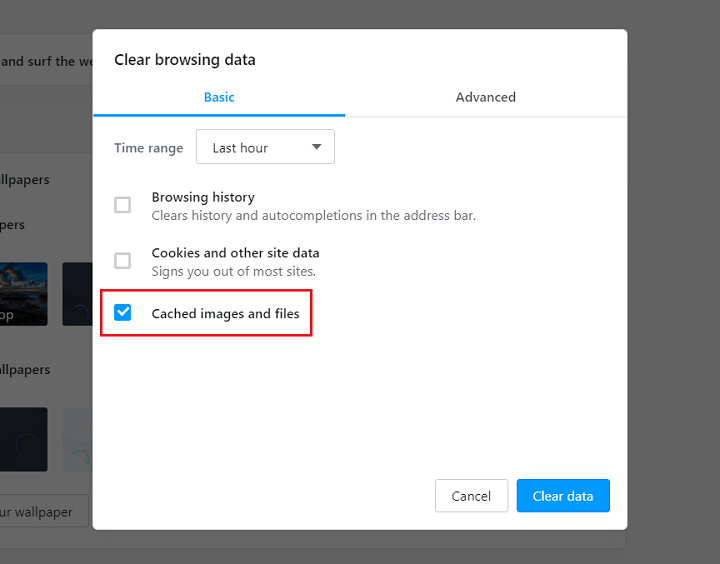
Jeśli chcesz wyczyścić dodatkowe dane przeglądarki, kliknij kartę Zaawansowane i wybierz takie elementy, jak historia pobierania, hasła i informacje o autouzupełnianiu formularzy.
Aby wyczyścić pamięć podręczną w przeglądarkach mobilnych Opera touch, wykonaj następujące czynności:
- Otwórz aplikację Opera i kliknij ikonę menu z trzema kropkami u góry ekranu
- Wybierz Wyczyść dane przeglądania
- Stuknij w Buforowane obrazy i pliki, aby umieścić obok nich zaznaczenie
- Wybierz Wyczyść u góry ekranu
W przypadku użytkowników aplikacji Opera Mini wybierz kolejno Ustawienia > Wyczyść dane przeglądania > Wyczyść pliki cookie i dane > OK .
5. Jak wyczyścić pamięć podręczną przeglądarki w Microsoft Edge?
Aby wyczyścić pamięć podręczną w Microsoft Edge, kliknij ikonę z trzema kropkami w prawym górnym rogu okna przeglądarki i przewiń w dół do opcji Ustawienia .
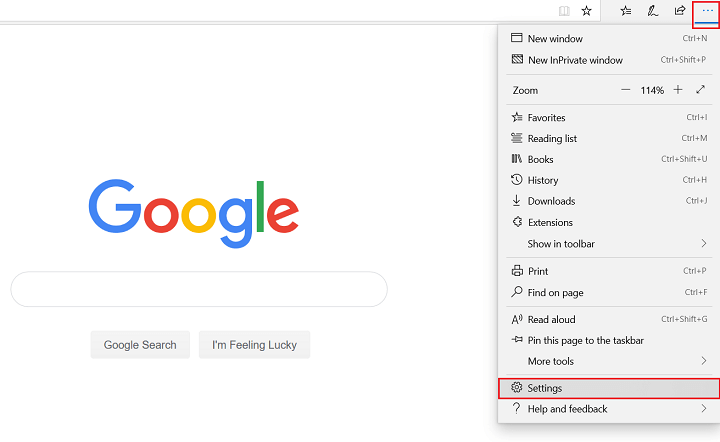
Następnie kliknij Prywatność i bezpieczeństwo , a następnie przycisk Wybierz, co chcesz wyczyścić .
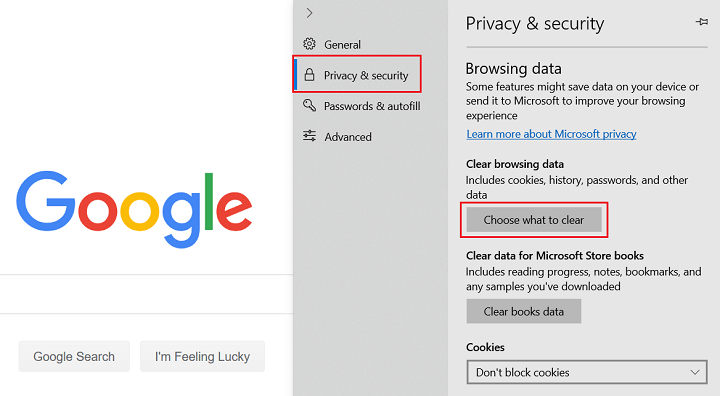
Stamtąd możesz zdecydować, jakie dane przeglądarki chcesz wyczyścić, w tym dane i pliki z pamięci podręcznej. Gdy skończysz, kliknij Wyczyść .
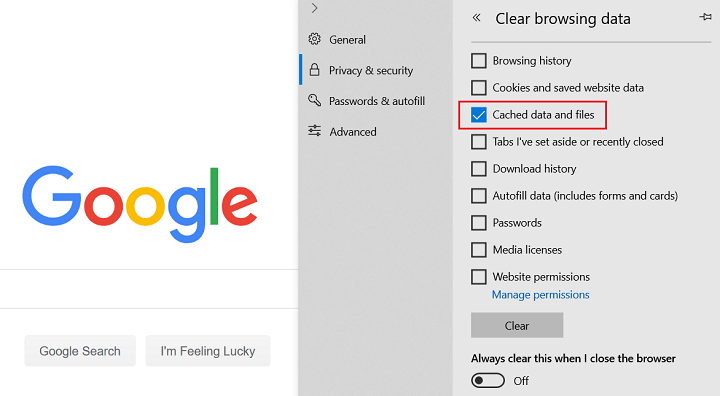
Aby szybciej wywołać to menu, użyj skrótu klawiszowego CTRL + SHIFT + DEL .
Zauważ, że istnieje opcja, aby zawsze wyczyścić te dane po zamknięciu przeglądarki. Jeśli brzmi to jak coś, co chcesz zrobić, przełącz opcję na Wł.
Aby wyczyścić pamięć podręczną w przeglądarce mobilnej Edge, wykonaj następujące czynności:
- Otwórz aplikację Edge i dotknij przycisku Menu z trzema kropkami
- Wybierz Ustawienia
- Wybierz Prywatność w menu Ustawienia
- Kliknij przycisk Wyczyść dane przeglądania
- Stuknij Pamięć podręczna i inne dane przeglądarki, które chcesz wyczyścić
- Stuknij Wyczyść dane przeglądania
- W wyskakującym potwierdzeniu kliknij Wyczyść
6. Jak wyczyścić pamięć podręczną przeglądarki w Internet Explorerze?
Aby wyczyścić pamięć podręczną przeglądarki Internet Explorer, kliknij ikonę koła zębatego w prawym górnym rogu ekranu, wybierz Bezpieczeństwo z menu rozwijanego, a następnie kliknij Usuń historię przeglądania z podmenu.
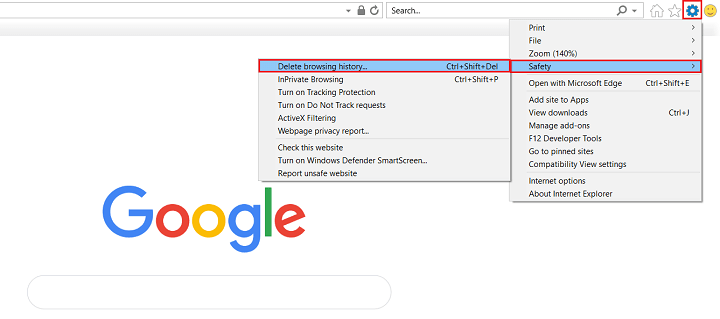
Możesz również łatwo uzyskać dostęp do tego menu, używając skrótu klawiaturowego CTRL + SHIFT + DEL .
W tym miejscu odznacz wszystkie pola danych przeglądarki, które chcesz usunąć. Zaleca się pozostawienie zaznaczonego pola tymczasowych plików internetowych i plików witryn internetowych , aby przypadkowo nie usunąć ważnych informacji.
Gdy skończysz, kliknij Usuń .
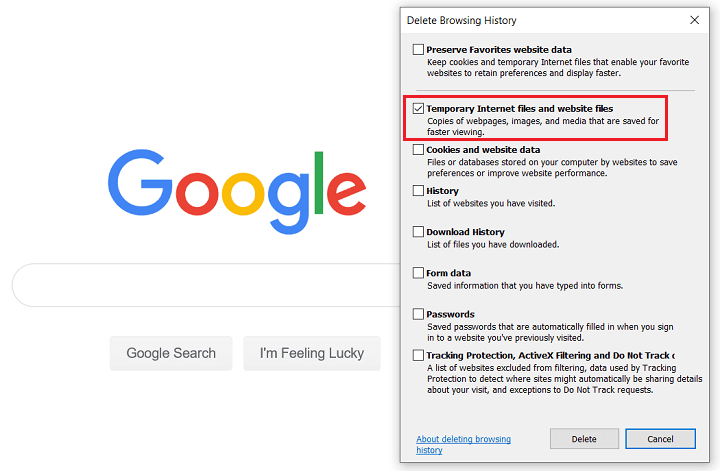
Jeśli masz telefon z systemem Windows i chcesz wyczyścić pamięć podręczną aplikacji mobilnej Internet Explorer, wykonaj następujące czynności:
- Otwórz aplikację Internet Explorer i kliknij Więcej
- Dotknij Ustawienia , a następnie Usuń historię
- Stuknij Usuń , aby potwierdzić
Zawijanie
I masz to! Wiesz już, jak wyczyścić pamięć podręczną przeglądarki we wszystkich głównych przeglądarkach, gdy masz problemy z witryną WordPress.
Wyczyszczenie pamięci podręcznej to prosty sposób na rozwiązanie problemów z witryną. A ponieważ często opróżnianie pamięci podręcznej przeglądarki załatwia sprawę, warto zacząć od tego rozwiązania, gdy zauważysz, że Twoja witryna nie jest aktualizowana, obrazy nie są przesyłane lub Twoja witryna działa wolniej niż zwykle .
Jeśli masz problem w swojej witrynie, który wykracza poza proste czyszczenie pamięci podręcznej przeglądarki, koniecznie sprawdź, jak naprawić biały ekran śmierci WordPressa i zminimalizować przestoje witryny.
Którą przeglądarkę internetową preferujesz i dlaczego? Chcielibyśmy usłyszeć o tym wszystko w komentarzach poniżej!
